
Come archiviare una conversazione su Whatsapp
Vuoi salvare una conversazione su Whatsapp? In questa guida ti spiego come archiviare una chat.
A cosa serve archiviare una chat? Se utilizzi spesso Whatsapp, l'elenco delle chat diventa lunghissimo. Trovare una chat tra tante è difficile. Quando archivi una chat la inserisci in un elenco di conversazioni preferite e puoi trovarla più facilmente.
La procedura per salvare una chat è abbastanza semplice. In questa guida l'ho provata su uno smartphone Android.
Come salvare una chat di Whatsapp
Apri Whatsapp sul tuo smartphone e premi sulla scheda Chat in alto.
Cerca la conversazione che vuoi archiviare.
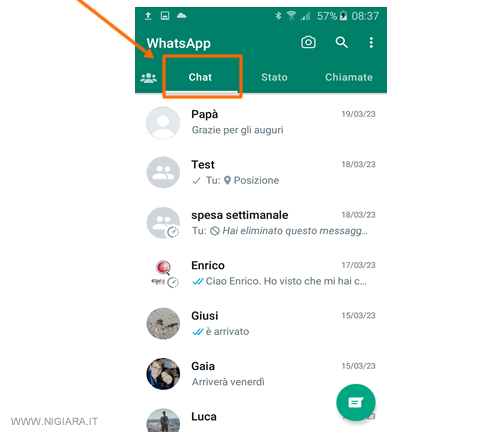
Seleziona la chat da salvare tenendo premuto il dito per qualche secondo.
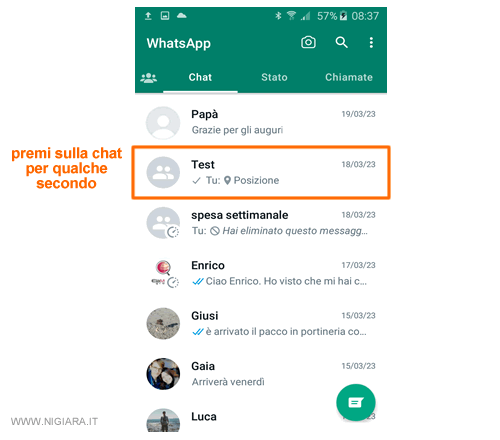
Sulla chat compare un cerchio verde mentre in alto appare una barra aggiuntiva di comandi.
Per archiviare la chat pigia sull'icona della scatola ( box ) con la freccia in basso.
Si trova sulla parte superiore del display
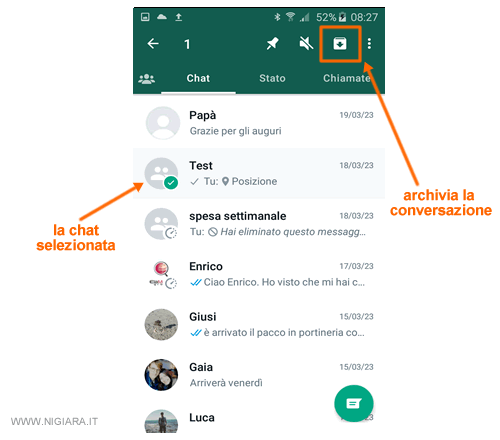
La chat è stata archiviata. Quando una conversazione viene salvata, la chat scompare dall'elenco delle ultime conversazioni ed è aggiunta a quello delle chat archiviate.
Come trovare una chat archiviata su Whatsapp
Per trovare una chat archiviata su Whatsapp, premi sulla voce Chat nella barra in alto.
Poi scorri la pagina in basso. Alla fine dell'elenco premi su Chat archiviate.
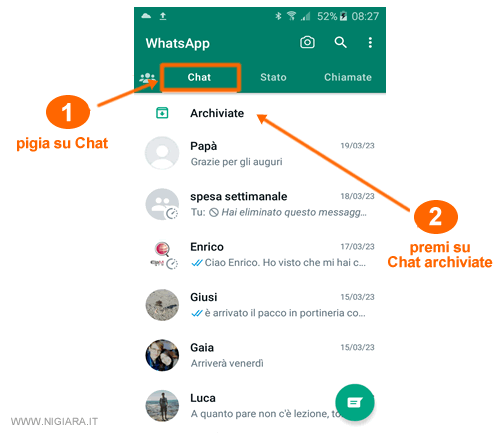
E se la lista delle chat è troppo lunga? Se la lista è troppo lunga e non riesci a scorrere la pagina fino in fondo, premi sulla lente di ingrandimento per cercare una chat. Poi digita una lettera a caso nel campo della ricerca. Dovresti vedere i messaggi delle chat archiviate ben in evidenza.
Nella schermata successiva viene visualizzata la lista delle conversazioni archiviate tra le preferite.
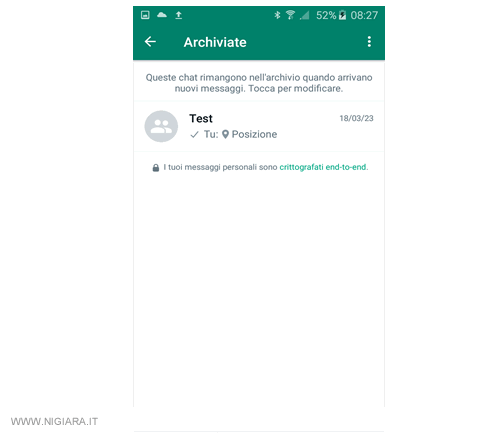
A questo punto, premi sulla chat archiviata dove vuoi entrare.
Come togliere una chat di Whatsapp dall'archivio
Per ripristinare una conversazione dall'archivio, visualizza l'elenco delle conversazioni archiviate su Whatsapp.
Poi premi per qualche secondo sulla chat archiviata da togliere.
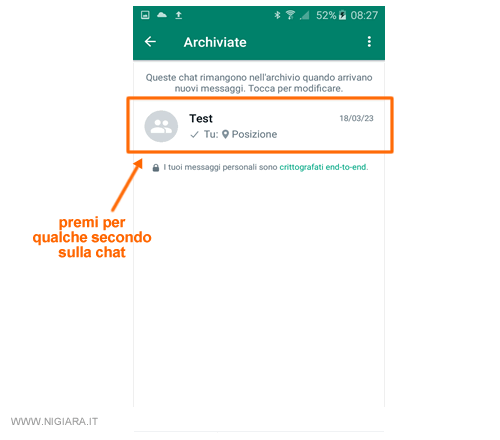
Sulla chat appare un cerchio verde. Adesso premi sull'icona della scatola con la freccia in su.
Si trova sulla barra dei comandi in alto.
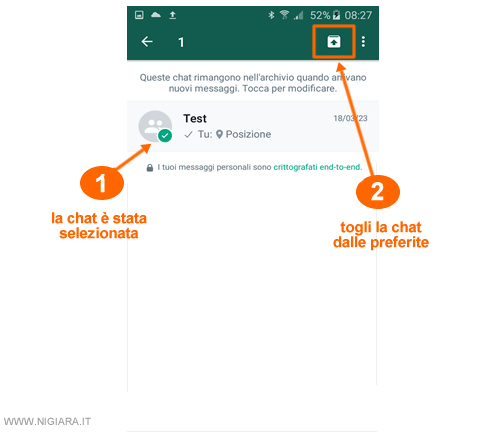
La chat è stata ripristinata. E' scomparsa dalla lista delle chat archiviate.
Attenzione. La chat non è stata eliminata. Puoi trovarla ancora nell'elenco delle chat di Whatsapp premendo sul pulsante Chat in alto.
Hai aggiunto e rimosso una chat di Whatsapp in archivio
In questa guida ti ho spiegato come salvare e aggiungere una chat di Whatsapp in archivio. Ti ho anche spiegato come togliere una chat archiviata. Dovrei aver risposto alla tua domanda.
Per scrivere questo tutorial io ho utilizzato uno smartphone con sistema operativo Android. Le istruzioni sono identiche su ogni dispositivo o tablet Android. Sono, invece, diverse se utilizzi altri sistemi come iOS.
Se questa guida di Nigiara è utile e ti ha aiutato a risolvere un problema, condividila con i tuoi amici.

